» » Как сделать так чтобы в доте показывало фпс и пинг
- Как сделать так чтобы в доте показывало фпс и пинг
- Как включить пинг в Доте — способ с настройками игры
- Как посмотреть свой и чужой пинг в Доте через консоль
- Материалы по теме
- Как сделать чтобы в доте показывало фпс
- Как включить ФПС в Дота 2 и повысить FPS до максимума
- Как показать свой FPS в Dota 2 в несколько кликов
- Другие простые способы показать FPS в Dota 2
- Как показать FPS в Dota 2 с помощью Fraps?
- Как показать FPS с помощью Nvidia GeForce Experience?
- Learn more
- Как сделать чтобы в доте показывало фпс и пинг
- Как включить пинг и фпс в Доте, посмотреть пинг Dota 2 у себя и других игроков через консоль
- Все о параметрах запуска Dota 2
- Параметры запуска для повышения FPS и оптимизации
- Параметры запуска для разрешения экрана
- Все параметры запуска
- Как включить показатель фпс в Дота 2?
- Как узнать фпс в Доте 2 через консоль или сторонний софт?
Как сделать так чтобы в доте показывало фпс и пинг
Пинг — важная часть всех онлайн-игр. По своей сути эта характеристика показывает задержку между игроком и сервером.
Чем меньше пинг — тем лучше. В идеальных условиях пинг зависит только от расстояния между вами и сервером, но по факту на это влияет больше факторов. Например, качество интернет-соединения или стабильность работы серверов Dota 2. Рассказываем, как включить и посмотреть пинг, потерю пакетов и фпс в Доте через консоль или настройки игры.
Как включить пинг в Доте — способ с настройками игры
Этот способ позволит вам посмотреть не только ваш текущий пинг в Доте, но также потерю пакетов и текущий фпс. Вот что для этого нужно сделать:
- Перейдите во вкладку «Настройки» (вторая вкладка, между «Управление» и «Сообщество»)
- Внизу экрана нажмите на кнопку «Расширенные настройки»
- Здесь справа будет вертикальный раздел «Прочее» — вам нужно отметить пункт «Отображать информацию о сети» (см. скриншот ниже)
- Закройте настройки и вернитесь к игровому экрану — в правом верхнем углу включится отображение пинга, фпс и потери пакетов
Как посмотреть свой и чужой пинг в Доте через консоль
Этот способ пригодится, если вам нужно посмотреть пинг других игроков на сервере и проверить, не лагает ли союзник или соперник по катке в Доте из-за плохого интернета. Вот что для этого нужно сделать:
- Откройте консоль
- Введите команду status
- Появится много разных данных, но что посмотреть пинг других игроков в Доте 2 вам нужен раздел ———players———
- Здесь можно проверить пинг каждого игрока — он написан напротив никнейма, см. скриншот ниже (скриншот сделан в лобби с ботами, но принцип такой же, как и в игре с реальными людьми)
* * *Теперь вы знаете, как включить пинг в Dota 2 и посмотреть не только свой пинг, но и пинг других игроков в вашей игре в Доту.
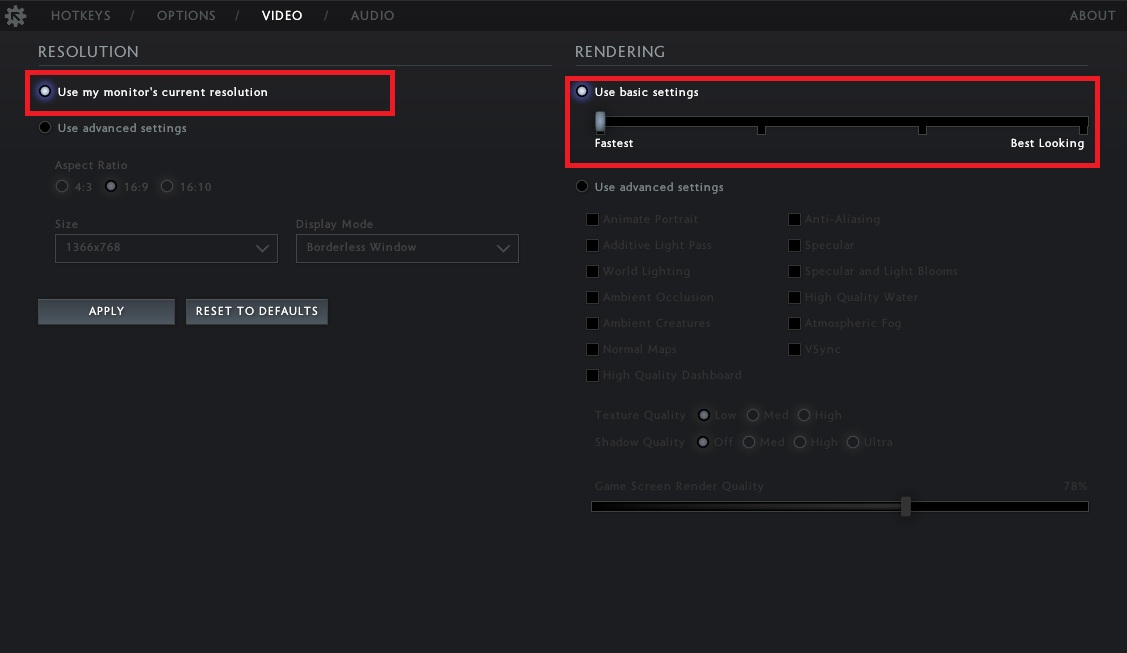
Материалы по теме
Разминка в CS:GOАктуальный прицел Симпла — скопируй всего одну строчку
Войдите или зарегистрируйтесь, чтобы добавить материал в закладки
» » Как сделать чтобы в доте показывало фпс
Как сделать чтобы в доте показывало фпс
ФПС или FPS (англ.
Frames Per Seconds) — важный параметр, который показывает количество кадров в секунду, отображаемых на вашем мониторе при игре в Доту. Чем больше fps — тем плавнее картинка и тем комфортнее играть в Доту. В этой статье мы покажем вам, где и как включить отображение фпс в Dota 2 и какие значения показателя кадров в секунду считаются нормальными.
Как же включить счетчик фпс в Доте? Проще всего это сделать через настройки. Зайдите в «Расширенные настройки» и активируйте пункт «Отображать информацию о сети» для отображения показателя фпс в игре.
После активации пункта в правом верхнем углу появится информация о частоте кадров, задержке (ping) и потере пакетов (loss):
Также существует консольная команда cl_showfps 1, чтобы показать фпс в Dota 2.
После использования команды показатель будет отображаться в левой части экрана:
В одиночных играх с ботами или тренировке в лобби задержка (пинг) будет нулевым, в матчах по сети оптимальное значение пинга — 50-100 мс. Потери пакетов должны быть нулевыми всегда, в противном случае советуем проверить стабильность работы вашего интернет-соединения.
Если пинг и потери пакетов зависят напрямую от интернет-соединения, то показатель fps связан с характеристиками вашего компьютера. Чем «мощнее» ваше железо, тем больше показатель фпс и плавнее игра. Комфортное значение fps — 100-120, минимальное значение для более-менее комфортной игры в командных драках — 30 кадров в секунду.
Немного поднять фпс можно, уменьшив графические настройки (параметры видео) до минимума. Также рекомендуем включить режим отображения Доты «Во весь экран» вместо оконного. В случае, если показатель проседает именно во время командных сражений в Dota 2, советуем вам немного уменьшить значение «Максимальное число кадров в секунду» и поэкспериментировать с ползунком «Качество обработки экрана».
Для получения более подробных ответов на ваши вопросы по поднятию количества кадров в секунду в игре обратитесь в раздел Технической поддержки по Dota 2 на нашем форуме.
- Вопрос к 10к игрокам и обитателям морского дна
Immortal (6) 62
Рейтинговая система и статистика - Agent 223 57
Общие вопросы и обсуждения - rip dota 2 Общие вопросы и обсуждениямаксимально надристанный баттл пасс, максимально скучнейший инт, щас бы ещё патч выкатить с новым максимально мусорным героем и придётся ещё одну аркану для привлечения онлайна давать. ..
- Бустер на виспе 27
Обновления и патчи - Эпилептик и сейв не нужны Киберспорт: матчи, турниры, команды и игрокиОбъясните мне, зачем наступать на одни и те же грабли и собирать состав из соевых детей без силы воли? Вы опять хотите, чтобы в условном составе ВП играли одни школьники, которые будут вставать в АФК при. ..
- стыдно быть нищим
- Общие вопросы и обсужденияОчередная тема о смерти доты И так , по-вашему мнению жива ли игра ? Что нужно сделать в доте что бы она была лучше ? Мы имеем скучный инт , сомнительный БП и раздачу аркан от Гейба ( плохой знак) Первое. ..
- Кулер под 12400f Выбор комплектующих, ноутбуков, консолей
- Сброс до заводских настроек
- ЕГ пакуют чемоданы ? Киберспорт: матчи, турниры, команды и игроки
- Я познал этот мир
- Мы уже старые Dota Plus, компендиумы и ивенты
Как включить ФПС в Дота 2 и повысить FPS до максимума
ФПС в доте 2 — это такой же показатель частоты кадров, как и в других играх.
FPS (Frames per second) общепринятая частота, которая отображает, насколько плавно будет выглядеть игра на мониторе. Как включить отображение, поднять ФПС с помощью параметров запуска — разберем в этой статье.
ФПС в Доте 2
Можно разными способами повысить ФПС в доте. Это могут быть:
- Настройки графики. Причем можно пойти в большой ущерб самой графики, но сделать высокий показатель FPS даже на слабом компьютере.
- Настройка NVIDIA или AMD Catalyst.
- Параметры запуска, которые вводятся один раз и долго сохраняются. Они влияют не только на саму графику, но и на производительность системы, за счет чего повышается FPS.
Нормальными показателями для игры можно считать:
- 30 FPS. Игра будет тормозить в замесах, но в принципе «картинка» считается приемлемой для глаза.
- 45 FPS. В замесах ФПС будет падать до 30, однако в целом игра будет ещё плавнее.
- 60+ FPS. Отличный результат, с которым можно не переживать за «лаги», «подвисания» и фризы.
Как отображать ФПС в доте 2
Есть 4 способа узнать, какой у вас сейчас ФПС.
Выбираем «Расширенные настройки»«Отображать информацию о сети» Отображение ФПС в правом верхнем углу
«Настройки на Shift + Tab»
Далее выбираем «Отображение частоты кадров в игре». Выбираем, в какой области вам было бы удобно их найти и закрываем окно. Можно включить «Высокий контраст счетчика кадров». Так вам будет удобнее.
ФПС через настройки Steam
Причем этот способ является самым легким для включения.
FPS через консольную команду
Как повысить ФПС в доте 2
Чтобы повысить FPS в доте можно воспользоваться тремя способами.
Минимальные настройки графики
- С помощью команд в консоли.
- С помощью параметров запуска.
Разберем два последних способа более наглядно.
Как повысить ФПС через консоль
Для того, чтобы в игре работала консоль, нам надо её активировать. Для этого заходим в настройки и в первом же открытом окне находим: «Расширенные настройки», нажимаем на них. После этого переходим в графу «Интерфейс» и ищем консоль.
Выбираем нужную кнопку и перезагружаем игру.
Устанавливаем кнопку для консоли
Команды для консоли
После того, как мы установили консоль в доте, можно приступать к вводу каждой команды. Мы заранее отобрали список самых полезных. Опишем также то, что они делают.
cl_globallight_shadow_mode 0 (1) — команда полностью отключает все тени в игре, в том числе тени от героев и от деревьев.
r_deferred_height_fog 0 (1) — команда убирает весь туман, который может быть на карте. Не относится к Туману Войны (затемнения из-за отсутствия видимости).
r_deferred_simple_light 1 (0) — в доте есть настройка «блики», а есть простой свет. Команда активирует именно простой свет, который меньше потребляет энергии видеокарты.
r_deferrer 0 (1) — команда минимизирует мелкие блики и уберет из кэша подгружающиеся детали.
r_renderoverlayfragment 0 (1) — эта команда является одной из самых важных.
Она сглаживает рельефы так, чтобы они выглядели «ватными». Помогает повысить ФПС.
mat_picmip 2 (-10 — 4) — команда ведет себя странно, однако именно она выставляет параметры графики на почти минимальные.
mat_vsync 0 (1) — команда отключает vSync.
rate 80000 — команда ставит объем пропускной сети на уровне 80 000. Это увеличивает подгрузку данных, за счет чего увеличивается производительность игры относительно интернета.
cl_updaterate 40 — интернет-соединение принимает количество обновлений от сервера, а команда регулирует количество таких обновлений. Параметр «40» выставляется практически как минимальный.
cl_cmdrate 40 — а эта команда работает наоборот. Чем выше её показатель, тем больше обновлений от вашего интернет-соединения отправляется на сервер.
cl_interp_ratio 1 (0)— команда также нужна для двух команд выше, так как она устанавливает общее соглашение между отправками пакетов в обе стороны.
cl_smoothtime 0 (1) — отвечает за то, чтобы пакеты, передаваемые от пользователя к серверу доходили без изменений.
r_ssao 0 (1) — убирает сглаживание.
engine_no_focus_sleep 0 — команда отвечает за количество кадров в игре, пока она свернута. Чтобы не потреблять ещё больше энергии, пока вы, например, смотрите YouTube, находясь в «Таверне».
Все эти команды немного, но всё-таки повысят ваш ФПС. А мы перейдем к параметрам запуска.
Как повысить ФПС через параметры запуска
Далее перед нами открывается окно с пустой строкой. Это и есть параметры запуска.
Строка параметров запуска
Сюда вы будете вписывать те команды, которые посчитаете нужными.
Команды для параметров запуска
Все команды вводятся через дефис.
То есть — «-console» или «-high». Без него они не будут работать.
-high — ставит игру в высокий приоритет. Все остальные программы фактически перестают потреблять оперативную память, за счет чего увеличивается производительность.
-dx9 , -dx11, -vulkan, -gl (все команды вводятся по отдельности). Они запускают игру в одном из режимов, которые без сокращения выглядят так: «DirectX 9», «DirectX 11», «Vulkan» и «OpenGL».
-32bit — запускает доту в клиенте на 32 бита. Если ввести -bit64, то запустит её в 64-битной версии. Чем меньше бит, тем меньше игра потребляет оперативной памяти.
-prewarm — до того, как вы загрузитесь в сам матч, все файлы — карта, персонажи, текстуры — будут загружены, из-за чего компьютер будет меньше «виснуть».
-threads K — там, где «K» количество ядер вашего процессора, которые можно задействовать для повышения производительности игры.
-w (значение) — устанавливает размер окна по ширине.
Вводите любое значение до максимально допустимого, например — 1280).
-h (значение) — устанавливает размер окна по высоте.
-novid — отключает заставку в начале игры.
-heapsize — устанавливает количество оперативной памяти, которую может потреблять игра (таблица со значениями ниже).
Как показать свой FPS в Dota 2 в несколько кликов
01 сентября 2022 г. — минимальное чтение
Узнайте, как легко проверить свой FPS в Dota 2 без потери производительности!
Играя в видеоигры, мы хотим получить полный, захватывающий опыт.
Вот почему каждый геймер готов инвестировать в новейшее оборудование, чтобы его любимое времяпрепровождение было еще более приятным.
Хотя для Dota 2 не требуется особенно хороший компьютер, у вас могут возникнуть некоторые проблемы во время игры. Во многих случаях проблема связана с низким FPS или частотой кадров в секунду. Чтобы решить эту проблему, вам сначала нужно научиться показывать FPS в Dota 2.
Вот как узнать текущий FPS в клиенте Dota 2:
- Запустить игру
- Перейдите в Настройки
- Вторая вкладка — «Параметры». Нажмите на нее
- Справа есть раздел Разное. Нажмите на поле Показать информацию о сети
- В следующий раз, когда вы войдете в игру, вы увидите информацию о FPS в правом верхнем углу
Частота кадров в секунду показывает, насколько плавно игра будет работать на ПК.
Более высокие числа указывают на то, что игра будет более плавной и обеспечит лучшую графику. С другой стороны, низкая частота кадров может создать проблему и помешать вашему опыту.
Например, 60 кадров в секунду должны обеспечивать оптимальный игровой процесс. Частота кадров 30 или ниже может быть очень плохой и может полностью испортить ваше удовольствие. Когда мы говорим, в частности, о Dota 2, более высокая частота кадров важна не только для визуального восприятия, но и может повлиять на ваши игровые результаты, особенно на самых высоких уровнях рейтинга Dota 2.
Когда у вас низкая частота кадров, вы начинаете отставать, что является серьезной проблемой для любой онлайн-игры (без рейтинга или рейтинга), особенно для такой динамичной игры, как Dota 2. Если вы играете с друзьями , это испортит не только ваш опыт, но и их.
Другие простые способы показать FPS в Dota 2
Вы также можете использовать Steam для анализа частоты кадров в секунду.
Настройки платформы великолепны во многих отношениях. Если мы говорим о FPS, платформа позволяет геймерам видеть свою частоту кадров всякий раз, когда они запускают игру. Все, что вам нужно сделать, это выбрать, где расположить счетчик FPS.
Вот как вы можете увидеть FPS, изменив настройки Steam:
- Откройте приложение Steam
- Вы можете легко получить доступ к настройкам из любого места в Steam. Сначала вам нужно будет щелкнуть вкладку Steam, расположенную в верхнем левом углу. Здесь вы можете увидеть вкладку «Настройки», которая находится почти в самом низу, чуть выше вкладки «Выход»
- При входе в «Настройки» будет вкладка «В игре» (4-я сверху)
Как показать FPS в Dota 2 с помощью Fraps?
Fraps — замечательный инструмент, позволяющий геймерам записывать свои игровые сессии.
Вы можете использовать его для матчей Dota 2 или любой другой игры, если на то пошло. Программное обеспечение чрезвычайно популярно среди пользователей YouTube, потому что оно работает как программное обеспечение для захвата экрана и программное обеспечение для захвата видео в реальном времени.
В данном конкретном случае нас интересует Fraps как эталонное программное обеспечение. С помощью Fraps вы можете проводить собственные тесты производительности и измерять FPS. Возможно, самое важное в Fraps — это то, что он покажет вам, где именно падает частота кадров во время игры.
Вот как вы можете получить Fraps для отображения FPS в Dota 2:
- Чтобы перейти на их официальный сайт Fraps.com
- Здесь вы найдете последнюю версию инструмента
- Когда вы запустите его, у вас будет возможность выбрать конкретную точку наложения частоты кадров
- Существует раздел «99FPS», который используется для целей сравнительного анализа. Здесь вы можете выбрать, где начинается измерение и где оно заканчивается.
- Инструмент предоставляет несколько дополнительных опций. Например, вы можете назначить горячую клавишу оверлею или разрешить постоянное обновление
Как показать FPS с помощью Nvidia GeForce Experience?
Nvidia GeForce Experience — замечательное приложение, которое может помочь вам во всех отношениях. Вы можете использовать его для захвата и обмена игровыми клипами, создания скриншотов и прямых трансляций. Конечно, инструмент также имеет некоторые другие параметры, такие как автоматическое обновление драйверов и оптимизация настроек игры.
Инструмент применим практически ко всему.
Помимо Steam, вы также можете использовать его с торговыми площадками Origin, Bethesda и Ubisoft.
Вот пошаговое руководство по использованию Nvidia GeForce Experience:
- Перейдите на сайт Nvidia GeForce Experience
- Вы можете загрузить инструмент с домашней страницы одним нажатием кнопки
- Просто выполните все шаги по установке
- Создайте новую учетную запись или войдите в существующую
- Нажмите Alt+Z в Dota 2. откройте оверлей инструментов
- Рядом с вашим аватаром будет значок шестеренки. Теперь вам нужно щелкнуть параметр «Наложение в игре», который находится внизу. После этого нажмите Settings
- Select HUD Layout. Теперь вы должны нажать на счетчик FPS и решить, где вы хотите его разместить.0022
. Обычно это сводится к уменьшению ваших визуальных настроек и переходу к минималистичным визуальным параметрам.
Во-первых, давайте проверим некоторые вещи, которые вы можете сделать в самой Dota 2, чтобы улучшить производительность игры:
- Первое, что вы должны изменить, это настройки экрана. Измените его с Эксклюзивного полноэкранного режима на Окно без полей
- В базовых настройках также есть функция под названием «Визуализация». Измените его на Fastest
- Вы также можете изменить некоторые параметры в дополнительных настройках. Отключите все ненужные эффекты и минимизируйте Качество эффектов, Качество теней и Качество текстур
Играя в видеоигры, мы хотим получить полный, захватывающий опыт. Вот почему каждый геймер готов инвестировать в новейшее оборудование, чтобы его любимое времяпрепровождение было еще более приятным.
Хотя для Dota 2 не требуется особенно хороший компьютер, у вас все равно могут возникнуть некоторые проблемы во время игры. Во многих случаях проблема связана с низким FPS или частотой кадров в секунду. Чтобы решить эту проблему, сначала нужно научиться показывать FPS в Dota 2.
- Запустить игру
- Перейдите в Настройки
- Вторая вкладка — «Параметры». Нажмите на нее
- Справа есть раздел Разное. Нажмите на поле Показать информацию о сети
- В следующий раз, когда вы войдете в игру, вы увидите информацию о частоте кадров в правом верхнем углу
Частота кадров в секунду показывает, насколько плавно игра будет работать на ПК. Более высокие числа указывают на то, что игра будет более плавной и обеспечит лучшую графику. С другой стороны, низкая частота кадров может создать проблему и помешать вашему опыту.
Когда у вас низкая частота кадров, вы начнете отставать, что является серьезной проблемой для любой онлайн-игры (без рейтинга или рейтинга), особенно для такой динамичной игры, как Dota 2. Если вы играете с друзьями , это испортит не только ваш опыт, но и их.
Learn more
» » Как сделать чтобы в доте показывало фпс и пинг
Как сделать чтобы в доте показывало фпс и пинг
- Immortal-дозорный #13: в топ-10 Европы — 9 игроков из нашего региона, а Dendi — топ-1390
вчера в 20:48
9
17 - Мария Гунина: «Это не анонс и ничего такого, но всех ждёт большой решаффл»
вчера в 20:27
27 - HellRaisers стала чемпионом Last-Last Chance
вчера в 20:07
14 - Mila: «Киберспорт и турниры вроде TI вышли на совершенно иной уровень»
вчера в 19:42
13 - Игроки Team Secret рассказали, на каком языке они общаются во время игры
вчера в 19:20
46
35 - Arteezy: «Я действительно счастлив за Resolut1on. Мы не близки, но он из моего поколения»
вчера в 18:40
26
23 - DM про уход RAMZES666: «Как без Романа дальше? Я не знаю. Никак. Без Ромы никак вообще»
вчера в 18:11
5
21
- Вопрос к 10к игрокам и обитателям морского дна
Immortal (6) 46
Рейтинговая система и статистика - rip dota 2 Общие вопросы и обсуждения
- 7. 33 грузят?
Бустер на виспе 27
Обновления и патчи - Agent 223 23
Общие вопросы и обсуждения - Киберспорт: матчи, турниры, команды и игроки
- Силует на офф арте моерты. Я один это вижу? Герои: общие обсуждения
- Очень долго сражались и слили как последнее дурачьё
- Тильт от недостатка денег
Как включить пинг и фпс в Доте, посмотреть пинг Dota 2 у себя и других игроков через консоль
ФПС в доте 2 — это такой же показатель частоты кадров, как и в других играх. FPS (Frames per second) общепринятая частота, которая отображает, насколько плавно будет выглядеть игра на мониторе. Как включить отображение, поднять ФПС с помощью параметров запуска — разберем в этой статье.
Для того, чтобы в игре работала консоль, нам надо её активировать. Для этого заходим в настройки и в первом же открытом окне находим: «Расширенные настройки», нажимаем на них. После этого переходим в графу «Интерфейс» и ищем консоль. Выбираем нужную кнопку и перезагружаем игру.
r_renderoverlayfragment 0 (1) — эта команда является одной из самых важных. Она сглаживает рельефы так, чтобы они выглядели «ватными». Помогает повысить ФПС.
Все команды вводятся через дефис. То есть — «-console» или «-high». Без него они не будут работать.
-w (значение) — устанавливает размер окна по ширине. Вводите любое значение до максимально допустимого, например — 1280).
Все о параметрах запуска Dota 2
Чтобы установить параметры запуска, мы должны открыть ту самую строку для их ввода. Делается это просто.
- Заходим в Steam и выбираем библиотеку.
- Кликаем по ней правой кнопкой мыши и выбираем в списке «Свойства».
- В открывшемся окне, внизу, будет пустая строка. Это и есть параметры запуска.
Параметры запуска в открывшемся окне
К примеру, мы введем туда две команды.
-autoconfig и -map dota — их значение мы объясним позже. Чтобы команды работали правильно, они должны быть введены следующим образом:
Пример ввода команд для параметров запуска
Каждая команда вводится через «-» и пробел.
Параметры запуска для повышения FPS и оптимизации
Чтобы значительно оптимизировать Dota 2 и повысить FPS, потребуется снизить настройки графики, возможно, уменьшить разрешение экрана и убрать детализацию эффектов. Иногда сильно помогает уменьшение качества обработки экрана, правда тогда игра будет выглядеть, как «зерно».
-autoconfig — команда возвращает, если они были поменяны, стандартные настройки игры, которые соответствуют мощности компьютера. Фактически, это автоматическая оптимизация.
-map dota — во время запуска загружает не только саму игру, но и игровую карту, которая загружается сама по время подготовки к первой катке. Параметр сильно сокращает время загрузки после того, как вы нашли катку.
-high — сильно увеличивает ФПС и задает главный приоритет игре. Параметр может иметь негативное влияние, если у вас в первостепенном факторе работают некоторые приложения, также требующие к себе высокого приоритета от CPU (процессора).
-dx9, -dx11, -vulkan, -gl — каждый из этих параметров запускает игру на движке от DirectX9, DirectX11, Vulkan или OpenGL.
-32bit — запускает 32 разрядную доту вместо 64 разрядной (установлено по умолчанию). Так значительно экономится оперативная память, что немного увеличивает быстродействие.
+ fps_max (значение) — там, где значение, вписывается ограничитель по кадрам, например, 300 или 350. Эта команда убирает действующее ограничение на ФПС (240 кадров в секунду).
+ mat_hdr_level — консольная команда, изменяющая качество цветовых эффектов. Вписывается со значениями:
0. Ресурсы прогружаются на минимальной графике.
1. Средние настройки.
2. Полная детализация ресурсов.
+r_rootlod — детализация текстур, скилов и персонажей. Не относится к команде выше. Записывается со значениями:
0. Высокая детализация.
1. Средняя детализация.
2. Низкая детализация.
+r_ shadowrendertotexture — команда детализирует тени на карте. При значении 0 не детализирует, при значении 1 — детализирует.
+r_waterforceexpensive — работает также, как команда выше, но по отношению к воде (центральная речка).
+r_waterforcereflectencities — работает также, как команды выше, но меняет, в зависимости от значения, детализацию отражений.
Параметры запуска для слабого пк
Чтобы ПК лучше тянул доту, необходимо ввести в параметрах запуска следующие команды (копировать-вставить):
-novid -map dota -high -fps_max 300 +mat_hdr_level 0 +r_rootlod 2 +r_shadowrendertotexture 0 +r_waterforceexpensive 0 +r_waterforcereflectencities 0 -dx11 -noaafonts +dota_embers 0 -noforcemaccel -noforceparms -noipx -nohtv -threads 4 (ваше значение)
Параметры запуска для разрешения экрана
Чтобы изменить разрешение экрана через параметры запуска, надо ввести:
-h (значение) -w (значение). Пример команды:
Пример команд для изменения разрешения экрана
Все параметры запуска
Наиболее часто в конфигах про игроков и для оптимизации игры используются следующие параметры запуска:
-threads (значение) — команда активирует количество ядер процессора, которые вы указываете в значении.
-console — включает консоль сразу, как только вы зашли в игру.
-novid — отключает долгую заставку при запуске игры.
-fullscreen — запускает игру в полноэкранном режиме.
-noborder — запускает игру в окне без рамок.
-sw — игра откроется в окне с вашим разрешением.
-heapsize (значение) — выделяет для игры определенное количество оперативной памяти.
-language (название языка) — устанавливает язык из доступного перечня.
-noforcemspd — после ввода команды чувствительность в игре будет такой же, как и в Windows.
-dev — активирует режим «разработчика».
* * *
Теперь вы знаете, как включить пинг в Dota 2 и посмотреть не только свой пинг, но и пинг других игроков в вашей игре в Доту. Удачи!
Для начала игроку необходимо понять, что такое FPS и на что это влияет. ФПС показывает количество кадров, отображаемое на мониторе за одну секунду. Таким образом, чем больше этот показатель, тем меньше игра зависает, и тем более комфортной она становится для пользователей. Если учесть, что Дота – это игра-соревнование, у людей с более высоким фпс будет преимущество. Раньше этот процесс был очень сложным, ведь приходилось настраивать фпс в Доте через консоль или дополнительный софт, сейчас же разработчики упростили эту процедуру: достаточно воспользоваться настройками игры.
Как включить показатель фпс в Дота 2?

Перейдите в главное меню игры и нажмите на шестеренку – таким образом можно перейти в настройки игры. Затем щелкните по вкладке «расширенные настройки и прочее». Поставьте квадратик напротив поля «отображать информацию о сети». После этого игрок сможет видеть в правом верхнем углу показатель фпс, наличие/отсутствие проблем с пингом, а также параметры сети.
Как узнать фпс в Доте 2 через консоль или сторонний софт?
Внимание! Команда «-ping», которую многие игроки раньше использовали для того, чтобы показать ФПС, теперь не работает.

Также, отображать эти данные можно через специальные программы, наиболее популярны из которых «Фрапс» или «Бандикам». Для этого просто откройте одну из программ и начните игру. Необходимо сказать, что у этого метода есть существенный недостаток: большие желтые цифры в углу монитора могут загораживать игровое поле или отвлекать геймера.






